
64位 占存:5.63G 時間:2025-05-14
軟件介紹: Windows 10 22H2 64位 專業辦公版是一款專為辦公環境設計的操作系統,它集成了多種實用功能和優...
Windows 10 64位專業辦公版是一款專為高效辦公環境設計的操作系統。它預裝了Microsoft Office套件,包括Word、Excel、PowerPoint等核心辦公軟件,讓用戶能夠即裝即用,無需額外安裝。該系統經過優化,能夠充分利用64位處理器的性能,提供流暢的多任務處理體驗。接下來就讓華軍小編為大家解答一下Windows10 64位 免費辦公版怎么安裝以及Windows10 64位 免費辦公版安裝的方法吧!
?準備工具?:
下載 Windows 10 22H2 64 位專業辦公版的官方 ISO 鏡像文件。
插入一個容量至少為 8GB 的 U 盤,并確保其上沒有重要數據,因為制作過程將格式化 U 盤。
下載并安裝一個可靠的 U 盤啟動盤制作工具,如 Rufus、UltraISO 或微軟官方的 Media Creation Tool。
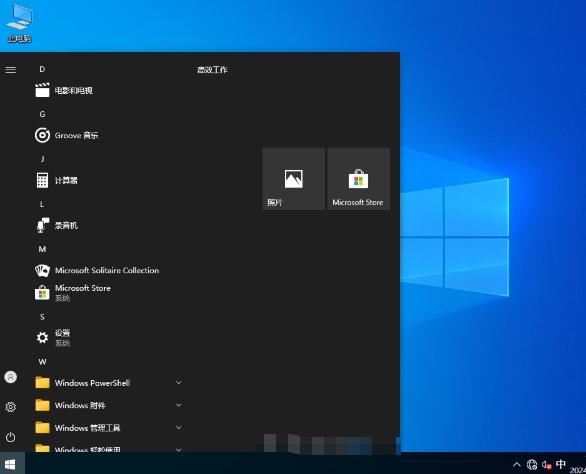
?制作 U 盤啟動盤?:
打開之前下載的 U 盤啟動盤制作工具。
在工具中,選擇已插入的 U 盤作為目標設備。
瀏覽并選擇已下載的 Windows 10 22H2 ISO 鏡像文件。

點擊“開始”或“寫入”按鈕,工具將開始將鏡像文件寫入 U 盤。此過程可能需要幾分鐘時間,請耐心等待。當工具提示制作完成時,可以安全地移除 U 盤。
?重啟電腦并進入 BIOS 設置?:
將制作好的 U 盤啟動盤插入需要安裝 Windows 10 22H2 的計算機。
重啟電腦,并在啟動時按下相應的快捷鍵(如 F2、F12、Del 等,具體取決于計算機品牌和型號)進入 BIOS 或 UEFI 設置界面。
在 BIOS 或 UEFI 設置界面中,找到“啟動順序”或“Boot Order”選項,將 U 盤設置為第一啟動項。保存 BIOS 或 UEFI 設置并重啟電腦。
?開始安裝系統?:
電腦重啟后,將自動從 U 盤啟動,并進入 Windows 10 安裝界面。
在安裝界面中,選擇語言、時間和貨幣格式等選項,然后點擊“下一步”。

點擊“現在安裝”按鈕,接受許可條款。
選擇“自定義:僅安裝 Windows(高級)”選項,然后選中要安裝系統的分區(注意備份重要數據)。

點擊“下一步”開始安裝。安裝過程中,電腦可能會重啟多次,請耐心等待。
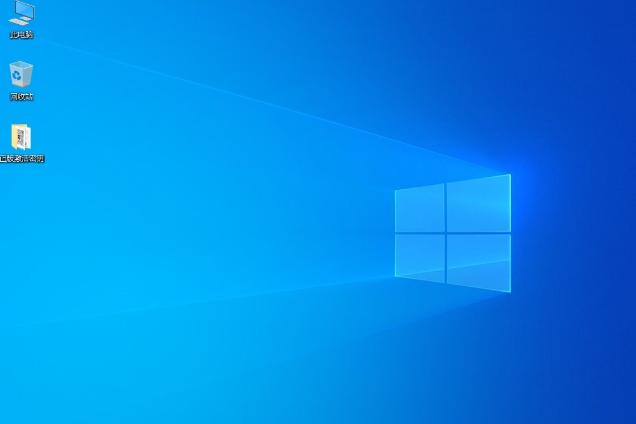
?完成安裝并進行初始化設置?:
當安裝完成后,電腦將進入初始設置界面。在這里,需要設置區域、網絡、用戶名和密碼等選項。
根據提示完成剩余的設置步驟,然后即可進入 Windows 10 22H2 64 位專業辦公版的桌面。
以上就是華軍小編為您整理的Windows10 64位 免費辦公版怎么安裝以及Windows10 64位 免費辦公版安裝的方法啦,希望能幫到您!
 Win11專業版和專業工作站版有什么區別-專業版和專業工作站版的區別
Win11專業版和專業工作站版有什么區別-專業版和專業工作站版的區別
 筆記本專用 Ghost Win10 64位 通用專業版怎么安裝-筆記本專用 Ghost Win10 64位 通用專業版安裝的方法
筆記本專用 Ghost Win10 64位 通用專業版怎么安裝-筆記本專用 Ghost Win10 64位 通用專業版安裝的方法
 Ghost Windows 10 64位 系統世界純凈版怎么安裝?-Ghost Windows 10 64位 系統世界純凈版安裝的方法
Ghost Windows 10 64位 系統世界純凈版怎么安裝?-Ghost Windows 10 64位 系統世界純凈版安裝的方法
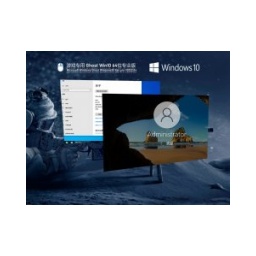 游戲專用 Win10 64位 純凈專業版怎么安裝-游戲專用 Win10 64位 純凈專業版安裝的方法
游戲專用 Win10 64位 純凈專業版怎么安裝-游戲專用 Win10 64位 純凈專業版安裝的方法
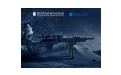 游戲專用 Ghost Win10 64位 極速優化正式版怎么安裝-游戲專用 Ghost Win10 64位 極速優化正式版安裝的方法
游戲專用 Ghost Win10 64位 極速優化正式版怎么安裝-游戲專用 Ghost Win10 64位 極速優化正式版安裝的方法